В това ръководство ще видим как да свържете портфейла си MetaMask с блокчейна Harmony (ONE), за да се възползвате от различните децентрализирани приложения, които могат да бъдат намерени там. Това е възможност да откриете мрежа в пълна експанзия
Свързване на MetaMask с блокчейна на Harmony
За тези от вас, които бързат да потърсят информация за контакт с блокчейна Harmony, ето я:
Конфигуриране на MetaMask за Harmony
- Мрежово име: Harmony Mainnet
- Нов URL адрес на RPC: https://api.harmony.one
- ChainID: 1666600000
- Символ: ONE
- Explorer: https://explorer.harmony.one/
Въведение в хармонията (ONE)
Блокчейнът Harmony е структуриран така, че да улеснява създаването и използването на децентрализирани приложения (Dapps).
Harmony работи с метода на доказателство за залог (PoS), което ѝ позволява да финализира трансакциите много бързо и на ниска цена. Освен това използва метода на разделяне на блокове (sharding), за да управлява потоците от данни.
По този начин мрежата е защитена под егидата на няколкостотин валидатори, които отговарят за финализирането на блоковете. За да преодолеят възможните проблеми с мащабируемостта, разработчиците са разработили протокол, наречен Fast Byzantine Fault Tolerant protocol (FBFT).
Блокчейнът Harmony осигурява оперативна съвместимост с блокчейна на Ethereum (ETH) благодарение на моста Horizon, който позволява прехвърлянето на токени от един блокчейн в друг.
Harmony разполага със собствена платформа NFT, наречена „DaVinci“.
Обърнете внимание, че блокчейнът е интегриран и в портфейла с много подписи Gnosis Safe.
Изисквания за свързване на портфейла MetaMask с Harmony
Ако не сте запознати с MetaMask, приканваме ви да прочетете нашето ръководство за създаване на портфейл и да се запознаете с приложението.
Този дигитален портфейл ще ви позволи да взаимодействате с различните децентрализирани приложения и сайтове, които ще срещнете, когато навлезете в различни блокчейн вериги.
Това е разширение за браузър, което можете да намерите в Google Chrome, Brave и Mozilla Firefox. Приложението е достъпно и в App Store или Google Play.
MetaMask ще ви позволи да видите подробности за всички ваши транзакции и колко струват, както и да ги платите с едно кликване.
Конфигуриране на MetaMask за Harmony
Автоматична конфигурация
Най-лесният начин да направите това е да отидете в Chainlist и да потърсите мрежата „Harmony mainnet shard 0“.
Свържете портфейла си MetaMask към сайта и кликнете върху „Add to MetaMask“.
Така свързвате портфейла си сигурно и бързо. Имайте предвид, че този метод е приложим и за други блокчейн вериги.
Ръчна конфигурация
След като разширението MetaMask е инсталирано, отворете го и влезте в него.
Кликнете върху „Ethereum Core Network“ и след това върху „Add Network“.
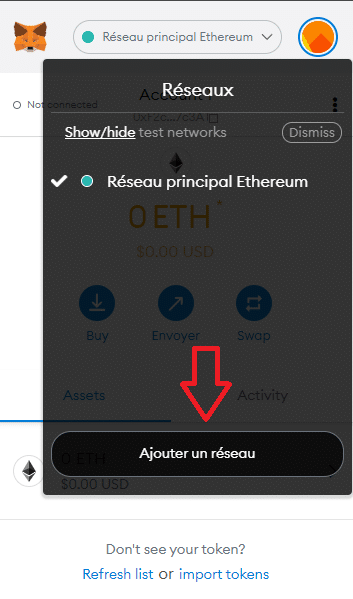
В новия прозорец, който се отваря, копирайте следната информация:
- Име на мрежата: Harmony Mainnet
- Нов URL адрес на RPC: https://api.harmony.one
- Идентификатор на канала: 1666600000
- Валута: ONE
- Block Explorer URL: https://explorer.harmony.one/
Това ще ви даде следната таблица:
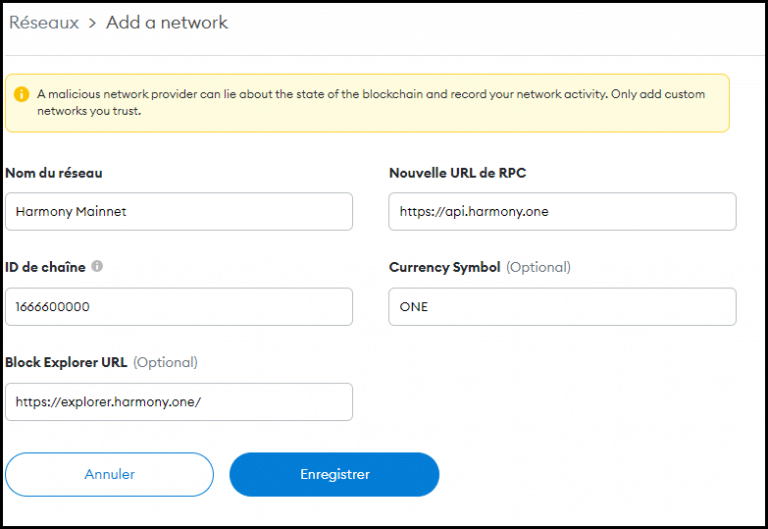
Всичко, което трябва да направите, е да кликнете върху „Запази“. Вече сте свързани към блокчейн мрежата на Harmony!
Купувайте токени ONE
След като регистрирате данните си за блокчейна на Harmony, портфейлът ви по подразбиране ще идентифицира токените ONE.
Имайте предвид, че ще ви трябват ЕДИН токени, за да плащате за всички транзакции, които правите в мрежата на Harmony. Затова може да е добра идея да имате резерв, заделен за тази цел. Не се паникьосвайте, таксите обикновено са много ниски, няколко жетона настрана са достатъчни.
Няколко платформи ви позволяват да купувате токени ONE, а именно FTX, Kraken и Binance.
В този урок ще разгледаме как да направим това в платформата Binance, която е много лесна за използване.
За да ни подкрепите, можете да използвате връзката по-долу, за да закупите токени ONE на платформата Binance и да получите оферта за добре дошли.
Първо, влезте в уебсайта на Binance. Отидете в раздела „Купуване на криптовалути“, след което изберете подходящия за вас метод на плащане.
В нашия пример ще използваме кредитна карта.
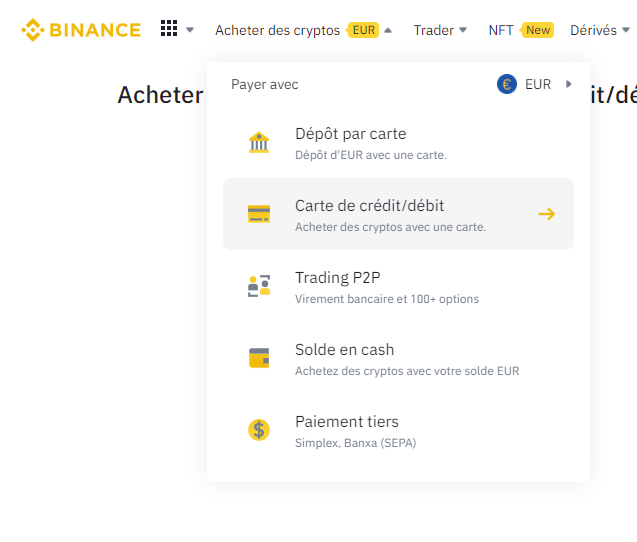
В полето „Receive“ (Получаване) изберете жетоните „ONE“. След това кликнете върху „Продължи“.
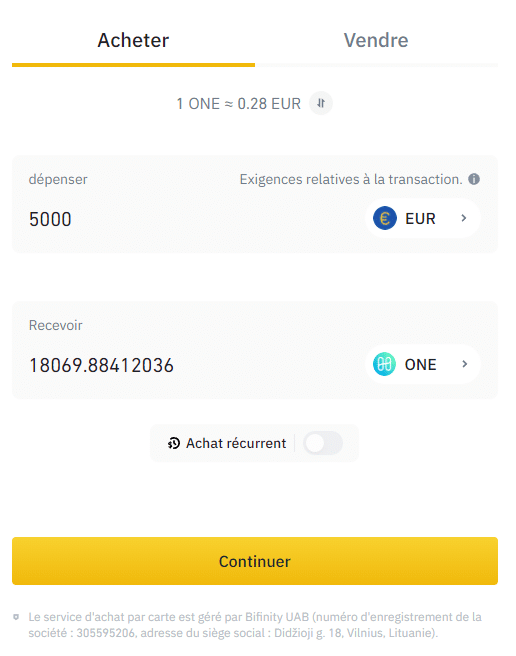
Изчакайте няколко минути, докато токените ONE пристигнат в сметката ви в Binance, след което отидете в портфейла си
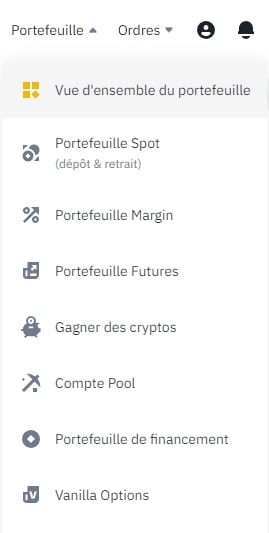
След това изберете основния си акаунт.
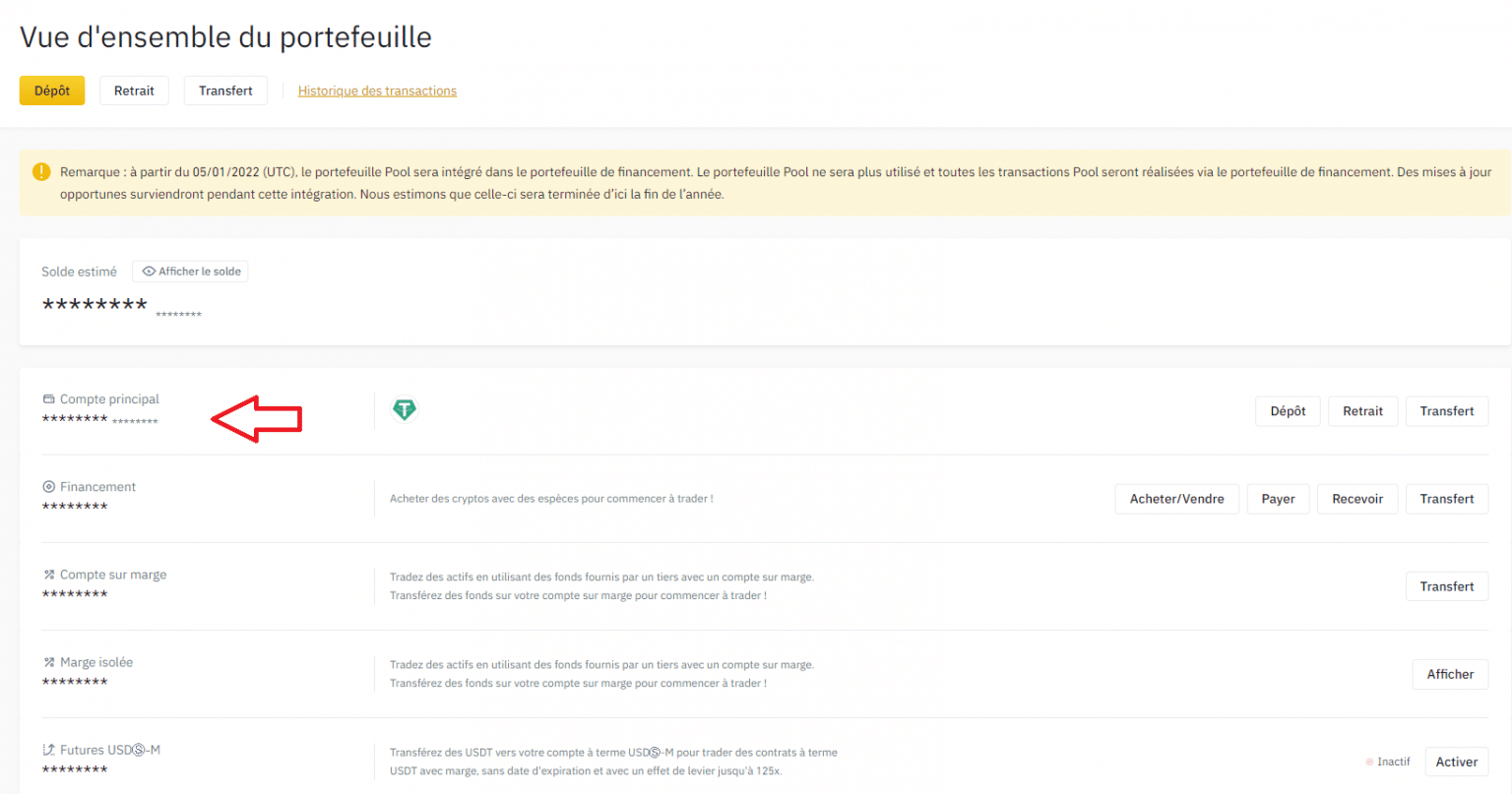
В полето „Search for an asset“ (Търсене на актив) въведете „ONE“.
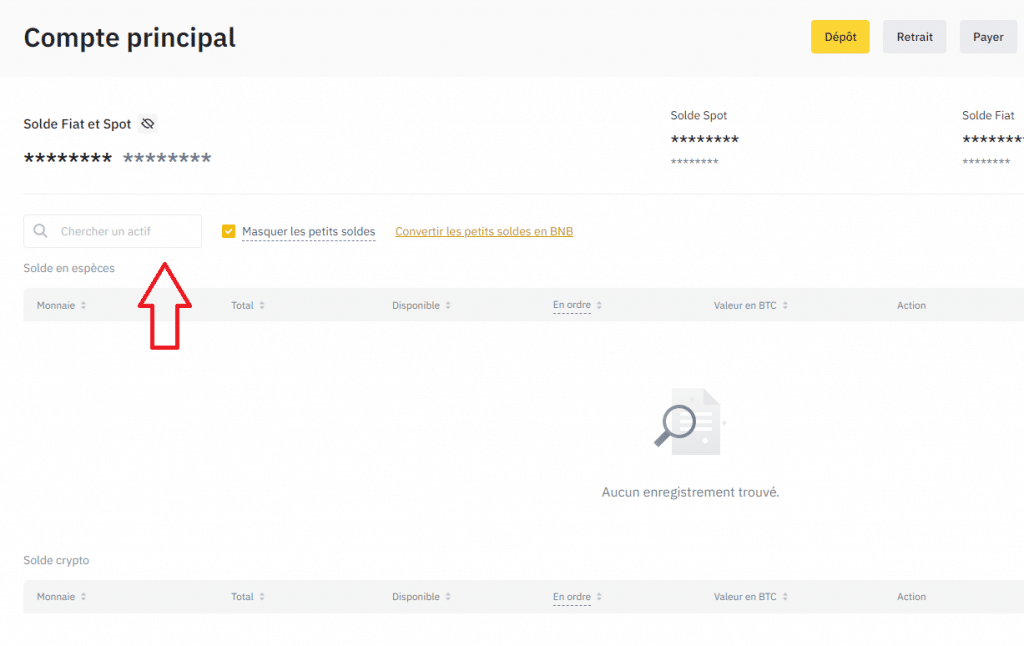
След това кликнете върху „Изтегляне“ в хоризонталната колона с жетони „ONE“.
Отворете портфейла си и кликнете върху адреса си, за да го копирате в клипборда.
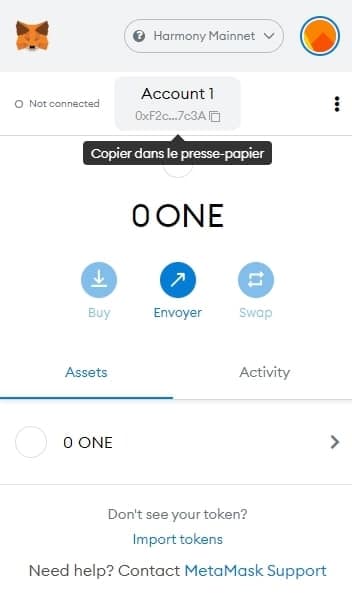
Копирайте го в специалното поле в Binance.
Изберете сумата, която искате да изтеглите, и кликнете върху „Изтегли“.
Скоро след това трябва да получите ценните си токени ONE в портфейла си в MetaMask
Взаимодействие с различни децентрализирани приложения на Harmony с MetaMask
Както обяснихме по-рано, за да взаимодействате с блокчейна на Harmony, ще трябва да плащате таксите си за транзакции в токени ONE.
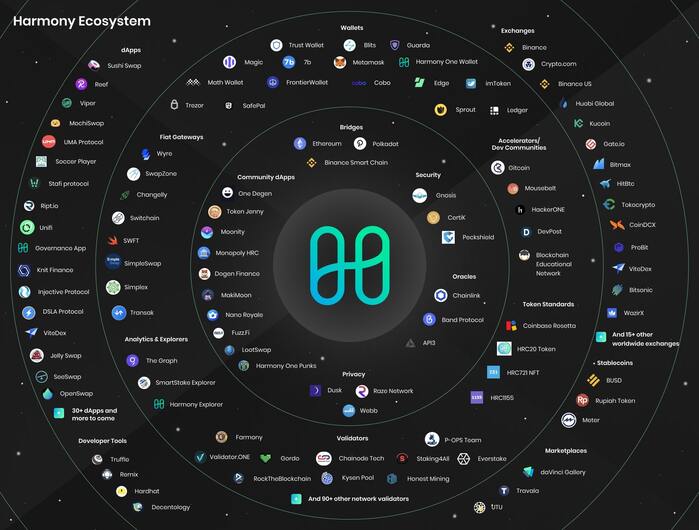
Неизчерпателен списък на приложенията, налични в блокчейна на Harmony (Източник: Harmony)
Възможностите са многобройни: можете да се движите свободно в пясъчника, да свързвате токените си с Етериум или с Binance Smart Chain (BSC), или дори да залагате токените си на специална платформа.
Когато взаимодействате с интелигентни договори, независимо дали в мрежата на Harmony или в друг блокчейн, те ще поискат разрешение да взаимодействат с вашия портфейл MetaMask.
Не забравяйте да използвате сайтове и приложения, на които можете да се доверите. За съжаление измамите в света на криптовалутите са навсякъде и кражбата на средствата ви може да стане бързо. Една проста мярка е винаги да проверявате URL адреса, на който се намирате.
Не се колебайте да отбележите любимите си адреси, за да сте винаги на официалните сайтове.
Тук ще отидем в платформата за обмен SushiSwap.
Първо, трябва да свържете портфейла си MetaMask със SushiSwap.
За да направите това, просто кликнете върху „Свързване на портфейл“ в лентата в горната част на сайта. Изберете MetaMask и дайте съответното разрешение в новия прозорец, който се отваря.
След това на началната страница изберете мрежата Harmony
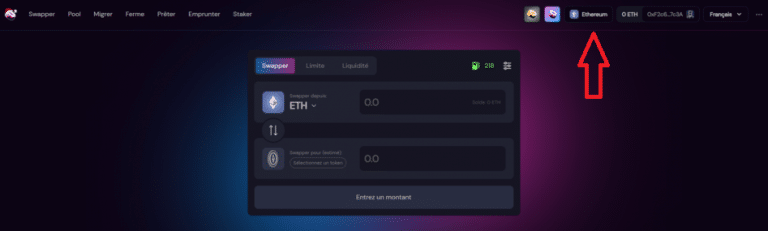
След като се свържете с блокчейна на Harmony, изберете коя размяна искате да извършите. Например, ако искате да получите stablecoin USDC, изберете USDC във второто поле.
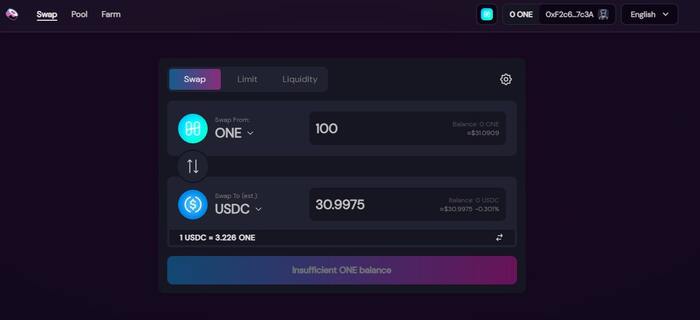
Потвърдете транзакцията на цена от една част от един токен и токените USDC са в джоба ви.
В случай че сте дали разрешение за някой сайт или приложение и искате да отмените решението си, не забравяйте, че е възможно да проверите или дори да отмените предоставените права.
За целта посетете уебсайта на Debank.
Свържете портфолиото си MetaMask към сайта, като дадете необходимите разрешения в изскачащия прозорец.
След това кликнете върху „Моят профил“ в горния десен ъгъл на екрана.
В профила си отидете в раздела „Одобрение“.
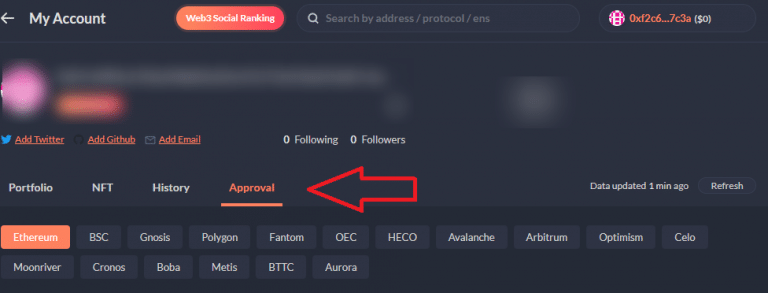
В появилия се списък щракнете върху „Отказ“ до сайта или приложението, които може да ви създават проблеми. Това ще го премахне от портфейла ви
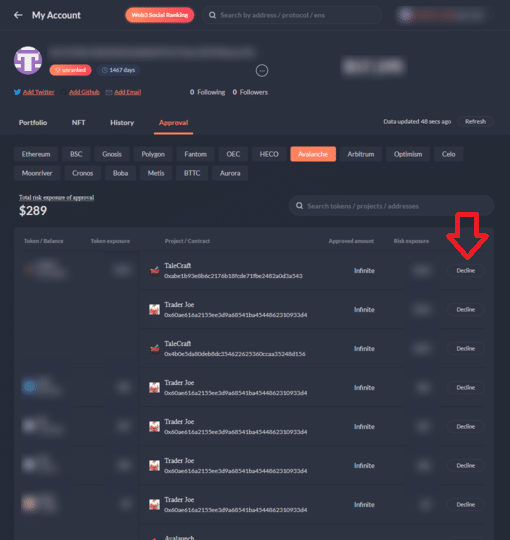
Това е краят на това ръководство, с което се надяваме да сме отговорили на въпросите ви относно връзката между портфейла ви MetaMask и блокчейна Harmony.
